- Hogyan lehet kinyitni az iPad-et Ityuns-szal
- Hogyan lehet visszaállítani az iPad munkáját a "iPhone keresése" funkció használatával
- Hogyan lehet feloldani az iPad 2-et, ha a jelszót elfelejti
- A korlátozások jelszava
- Képernyőzár kód
- Az iPad feloldása, ha az iD nem emlékszik
- Az internet lassan működik, és a személy nem tudja, mit kell tennie, ha elfelejtette az iPad jelszavát?
Első pillantásra furcsának tűnik, amikor hallja, hogy az emberek keresik, hogyan lehet egy iPad-ot kinyitni, ha elfelejtette jelszavát, de bármi történik az életben. Bizonyára azok, akik törődnek a tabletta tartalmának magánéletével, gyakran megváltoztatják a jelszót.
Ebben az esetben a tábla feloldásához el kell távolítania az adatokat. Ez a következő módon történhet:
- az iTunes alkalmazás használata;
- az "iPhone keresése";
- visszaállítási módba megy.
Tipp Mielőtt helyreállítaná a jelszót az iPad-ről, biztonsági másolatot kell készítenie a benne lévő adatokról, mivel a törlési folyamat során iOS jelszó újra lesz telepítve, és az összes adat törlődik.
Javasoljuk, hogy időről időre készítsen biztonsági másolatokat, és elmentse a táblagépen tárolt adatokat. A biztonsági mentés szükséges azok számára, akik értékes információkat tárolnak a moduljukon.
Mivel még akkor is, ha a tabletta elveszik, az adatok helyreállítása nem lesz nehéz.
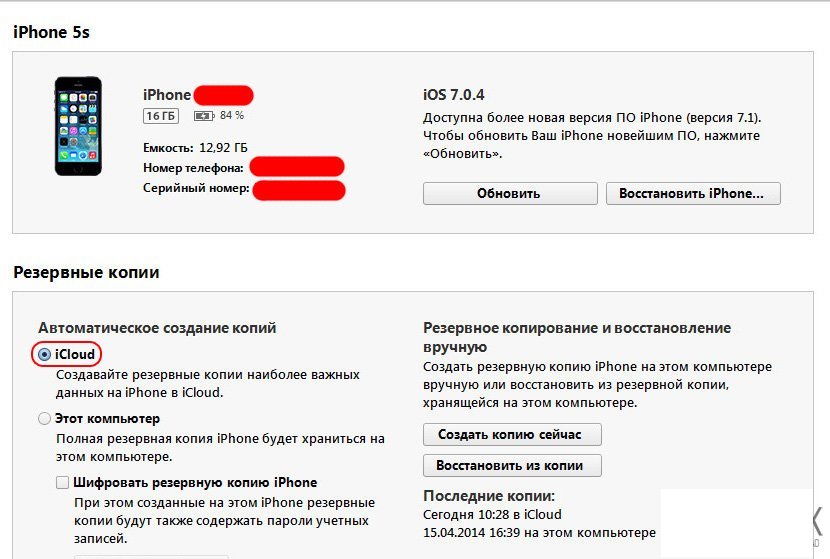
A mentések kényelmesen létrehozhatók az aytyunok vagy az aiklaud programok segítségével.
Az első az összes információt teljesen elmenti, és ez a folyamat is megtörténhet sokáig , a második csak biztonsági másolatot készít segít a wi-fi-ban munkájának sebessége az internet sebességétől függ.
És ugyanakkor lehetetlen ezeket a programokat használni, mert deaktiválják egymást.
Hogyan lehet kinyitni az iPad-et Ityuns-szal
Ha a tabletta szinkronizálva lett az iOS-szal, akkor kinyithatja azt egy kevésvel egyszerű műveletek :
- Csatlakoztassa az iPad-et személyi számítógép amivel szinkronizálni kíván.
- Ha már szinkronizálta ezt a számítógépet, és biztonsági másolatok készültek, akkor az iTunes indításakor a szinkronizálás újra megtörténik, még akkor is, ha a hordozható készülék ki van kapcsolva.
Úgy néz ki, mint a kép.
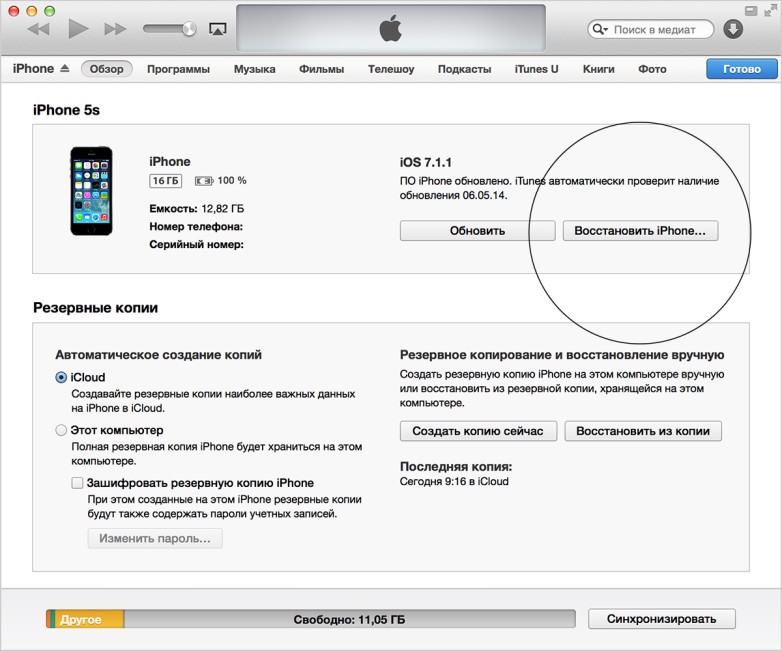
- A tábla visszaállítása előtt le kell tiltania a korábban létrehozott titkosítást biztonsági másolat .
- A biztonsági mentés befejezése után ajánlott a „Visszaállítás a biztonsági mentésből” funkcióból, majd ajánlott a új példány a készülék memóriájában az ipad feloldásához.
Ne felejtsük el, hogy beállíthatja a táblagépet úgy, hogy a jelszó legközelebbi tízszeres bevitelekor az adatok törlődjenek, és az eszköz helyreáll.
Hogyan lehet visszaállítani az iPad munkáját a "iPhone keresése" funkció használatával
Ebben az esetben az icloud.com/#find on webhelyre kell mennie keresési oldal győződjön meg arról, hogy a „iPhone keresése” funkció engedélyezve van a táblagépen.
Ezután a megnyíló böngészőablakban fel kell hívnia az összes eszköz listáját, és az iPad kiválasztása után kattintson a „Törlés” gombra a korábbi törléshez jelszó beállítása és a készülék feloldásához.
Az iPaden a beállítási asszisztens segítségével könnyen visszaállíthatja a törölt adatokat az utolsó biztonsági másolatból, az ábrán látható módon.
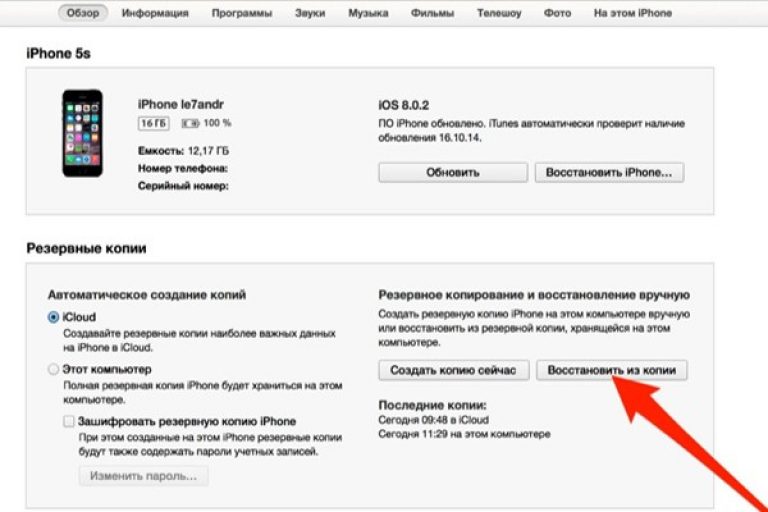
Ha hibás jelszót próbál beállítani az iPad2-n, akkor hatodik alkalommal kerül aktiválásra egy aktiválási zár. Értesítés lesz a tabletta deaktiválásáról a képernyőn. Amikor elfelejtettem a jelszót az iPad-ről, ez sok problémát okoz és ideiglenesen korlátozza a tablet használatának képességét. Az ilyen problémák megoldásához vannak módok a korlátozások eltávolítására.
Hogyan lehet feloldani az iPad 2-et, ha a jelszót elfelejti
Nyissa fel az iPad-et, ha több módon elfelejtette jelszavát. Mindannyian, ha végrehajtják, elveszítik a felhasználói információkat, ha még nem készítettek másolatot az adatokról. A tabletta maga is magas szinten adatvédelem, 3 védelmi szintet használ. Vannak biztonsági kódok: korlátozások, képernyőzár, fiók Apple Records ID.
A korlátozások jelszava
Mit tegyek, ha elfelejtettem a jelszavam a korlátozásokhoz? A korlátozás funkció a felhasználói funkciók korlátozására szolgál. Az ebben a helyzetben elfelejtett biztonsági kódot nem lehet visszaállítani. Csak változás. A helyreállítás elvégzése titkos kód ki kell kapcsolnia a funkciót iPad keresés . Ezt a tabletta beállításain keresztül lehet elvégezni az iCloud segítségével. A kapcsolat bontásához szükség van egy Apple ID azonosító kódra.
A személyes adatok mentéséhez másolja le. Ezt a számítógépen lévő iTunes alkalmazással teheti meg. Most módosítani kell a biztonsági mentést. Ezután töltse le az iBackupBot programot. Segítségével módosítani kell a com.apple.springboard.plist nevű fájlt, amely az adatok egy példányában jön létre. Meg kell találni ezt a fájlt . az rendszerfájlok keresse meg a HomeDomain mappát. Most nyissa meg a könyvtárat, és keresse meg a Beállítások menüben.
Meg kell nyitni és beilleszteni a szöveget: SBParentalControlsPIN és 1234. Amint a szöveg be lett írva, a 1234 új biztonsági kód lesz a korlátozások számára. Most mentse el a változtatásokat és zárja be. Ezután vissza kell állítania az iPad 2-t egy másolatból. Ezután menjen a tabletta alapvető beállításaihoz a "korlátozások" opcióban, és írja be az 1234-et.
Képernyőzár kód
Kétféleképpen lehet megoldani ezt a problémát. Ez attól függ, hogy milyen internet van. Mielőtt elkezdené, meg kell tennie biztonsági mentés különben az adatok törlődnek. Ha van hozzáférés gyors internet A tablettát újra ki lehet kapcsolni. Ki kell kapcsolnia a táblagépet, és néhány perc múlva be kell lépnie Helyreállítási mód Mode. Ez így történik: nyomja meg az "otthoni" gombot, és helyezze be az USB kábelt a számítógép csatlakozójába. Megjelenik egy kábel kijelző iTunes logó a készülék képernyőjén.
Ezután a számítógépen lévő iTunes segítségével állítsa vissza az ipadot. A megnyíló ablakban kattintson az azonos nevű gombra, erősítse meg a parancsot. A helyreállítási és frissítési eljárás után bekapcsolhatja a táblagépet, és új titkos kódot készíthet. Emlékezzünk, és legközelebb ne felejtsük el a jelszót, és használjunk emlékezetes számokat.
Hogyan lehet visszaállítani a lassú internetkapcsolattal rendelkező firmware-t? Ha nem nagy sebességgel internetkapcsolatánál az eszköz villoghat kézi üzemmódban . Előzetesen menteni kell szükséges firmware . Ezt a fájlt az Alkalmazási adatok Apple Computer iTunes alkalmazás felhasználói nevének mappájába kell helyeznie.
A fent leírtak szerint kell villognia, csak akkor, ha rákattint a "iPad helyreállítása" gombra, nyomja meg a Shift gombot. Adja meg a mappa elérési útját a frissítési fájl segítségével, majd kattintson az "ok" gombra. Várja meg, amíg a folyamat befejeződik.
Az iPad feloldása, ha az iD nem emlékszik
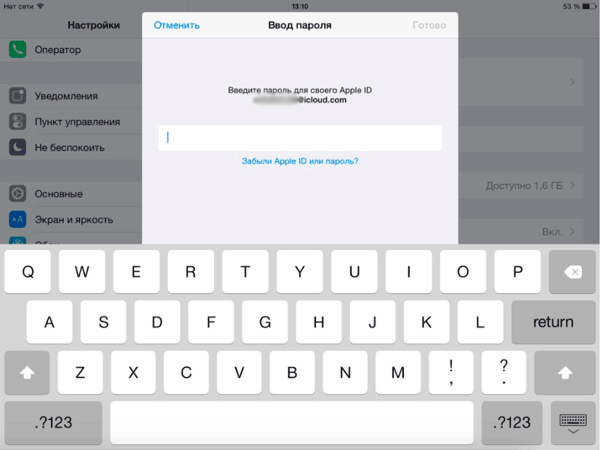
Három módja van: az eszközökön belül e-mail cím , a válaszra biztonsági kérdés kétlépcsős teszt segítségével. Az iforgot.apple.com oldalon adja meg E-mail cím és a személyi azonosító számát, kattintson a Folytatás gombra. "Hitelesítés e-mailben" és folytatás. Az Ön e-mail elküldésre kerül részletes utasítások cselekvésekkel.
Ugyanazon a webhelyen választhat a biztonsági kérdésre. Ön válaszol az előre kiválasztott kérdésre és jelzi új jelszó . Az ezekre a kérdésekre adott válaszokat legjobban előre rögzítik és tárolják. kényelmes hely hogy ne felejtsük el.
Ugyanazon a webhelyen kétlépcsős tesztet végezhet. A kívánt mezőben adja meg az indifikátort és a visszaállítási kulcsot. A kódot az okostelefonra küldi, külön oszlopban és "folytatásban" kell megadni. Adjon meg egy új titkos kódot. A kódot nem szabad megismételni azzal, amit egyszer használnak. Ha elveszíti a helyreállítási kulcsot, a jelszó nem kerül felülírásra.
Most már háromféleképpen tudja eltávolítani a iPad 2-től a korlátozásokat, ha a jelszót elfelejtik. Ismerve őket, könnyen megoldhatja a problémát a titkos kód felülírásával. A védelem által letiltott tabletta pedig nyitva marad. Ezek a helyreállítási módszerek biztonsági kódot iPad, az iPad mini is működik. „Nem emlékszem a jelszóra” nem mondat, a fő dolog nem a pánik és a lépésről lépésre megérteni mindent.
Ha hibát talál, válassza ki a szövegfragmenst, és nyomja meg a Ctrl + Enter billentyűt .
A készüléknek meglehetősen komoly védelmi küszöbértéke van, ezért ezen az eszközön vannak jelszavak számla , a zár kijelzőjén és a korlátozásokon.
Elveszett három jelszót. Mindegyik helyreállításához különböző módszereket kell használnia. És még ha egy személy elfelejtette a jelszót az iPad-ről, nem számít, mindent meg lehet javítani.
A jelszó helyreállításához használjon két technikát.
Az első az, hogy kinyitja a gadgetet a gyors használatával helyi hálózat . Szükség lesz egy stabil és gyors csatlakozásra az internetre.
A második a lassú internetkapcsolat használata.
Ha elfelejtjük az iPad jelszavát, érdemes az első módszer segítségével segítséget kérni. Letölthető új verzió firmware-t a modulhoz. Új telepítés Android verzió Operációs rendszer a tableten, olvassa el a cikket.
Először is, a készülék bekapcsol, majd csatlakoztatva kell lennie egy laptophoz vagy a számítógéphez asztali számítógép . A modul be van kapcsolva módba Helyreállítási mód (Csökkenés). Ezután megjelenik az iTunes menü, ahol a funkció van kiválasztva. ipad helyreállítása , majd válassza a visszaállítás és frissítés lehetőséget . Most meg kell várni, amíg a segédprogram telepíti és frissíti az új firmware-verziót. Ezután a táblagépet be kell kapcsolni és új jelszót kell létrehoznia.
Az internet lassan működik, és a személy nem tudja, mit kell tennie, ha elfelejtette az iPad jelszavát?
Nincs szükség pánikra. Ebben az esetben a készülék kézi üzemmódban újra villog. Gondoskodni kell arról, hogy megfelelő firmware verzió legyen elérhető. Letölthető például az AppStudio firmware speciális tábláiból .
Továbbá ugyanazokat a műveleteket hajtjuk végre, mint az első esetben a jelszó visszaállításához. A kivétel az Aipad helyreállítási kulcsának megnyomása és a Shift gomb megnyomása. A letöltött firmware-nek jeleznie kell az útvonalat, kattintson az "OK" gombra , és várja meg, amíg a modul villogása befejeződik.
Szóval összefoglaljuk.
Ha elfelejtette az iPad jelszavát, ezt meg kell tennie:
- a beállítások segítségével tiltsa le a „ipad keresése” funkciót. Itt emlékeznie kell az "alma" azonosító jelszavára;
- készítsen biztonsági másolatot. E feladat végrehajtásához a modulot számítógéphez kell csatlakoztatni és alkalmazni kell kívánt funkciót a iTunes, ;
- a biztonsági mentést módosítani kell. Itt le kell töltenie az iBackupBot segédprogramot;
- Ezután a módosított másolatból az iPad helyreáll. Amikor a helyreállítási munka befejeződött, végezze el a beállításokat? a főbbek? korlátozásokat. Itt 1234 szám szerepel. Most minden készen áll.
Mi a teendő, ha elfelejtette a jelszót az iPad-ről. videó
Kapcsolódó cikkek
Hogyan lehet visszaállítani a lassú internetkapcsolattal rendelkező firmware-t?Az internet lassan működik, és a személy nem tudja, mit kell tennie, ha elfelejtette az iPad jelszavát?
A főbbek?

